「外部からQNAPに接続してオレたちの戦いはまだ始まったばかりだ」の巻:ゼロから始めるQNAP 最終回(2/2 ページ)
ブロードバンドルータの設定によっては接続できないケースも
さて、ここでの注意点としては、QNAP側には特にないのだが、思わぬ落とし穴として出てくるのがブロードバンドルータだ。最近のブロードバンドルータは、ユニバーサルプラグ&プレイ(UPnP)対応で、初期状態で設定が有効になっていることが多いのだが、かなり古いルータ、具体的には2007年前後のブロードバンドルータだと、これが無効に設定されていることがある。
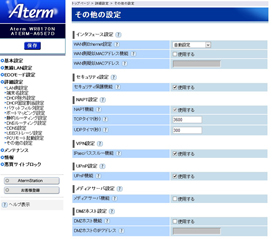
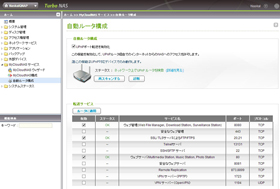 MyCloud NASウィザードを高速セットアップで進めるためにはブロードバンドルータのユニバーサルプラグ&プレイ(UPnP)が有効になっている必要がある。設定項目を探し出して有効になっているかを確認しておこう(画面=左)。QNAPの管理画面で、UPnPは有効になっているかを確認する機能もあるので、これを使ってみてもいいだろう。エラーが出るような場合は、ブロードバンドルータの設定を見直してみよう(画面=右)
MyCloud NASウィザードを高速セットアップで進めるためにはブロードバンドルータのユニバーサルプラグ&プレイ(UPnP)が有効になっている必要がある。設定項目を探し出して有効になっているかを確認しておこう(画面=左)。QNAPの管理画面で、UPnPは有効になっているかを確認する機能もあるので、これを使ってみてもいいだろう。エラーが出るような場合は、ブロードバンドルータの設定を見直してみよう(画面=右)筆者はこの設定が無効になっていることに気が付かないで、何度もQNAP側の設定を変更してアクセスを試みるという失態を犯してしまった。よくよく考えてみるとUPnPを使ってポートを開放するようなツール(BitTorrentクライアントやMMOのランチャー)を使わなくなって結構な時間が経過してしまい、UPnPのことなどすっかり頭から抜けてしまっていた。Webの閲覧とメールやチャットでのやり取り程度だったので、久しぶりにUPnPなんて用語を思い出したくらいだ。
QNAPの外部への公開は、UPnPを利用することで非常に簡単にできるようになっている。自動的にデータのやり取りで必要なポートの開閉を行ってくれるのだが、UPnPが無効になっている場合は、Web File Managerは何番のポートを開けて、QNAPの内部IPアドレスに送り、Multimedia Stationは何番のポートからデータを送り出すなんていうポートフォワードの設定を手動で行う必要がある。
こういった面倒な手動設定ではなくUPnPを有効にするだけであとは自動的に設定が可能なので、ブロードバンドルータのUPnPを有効化に関しては必ずチェックしておきたい。
Android用のアプリ「Qfile」を設定する
さて、外部からのアクセスが可能であることが確認できたら、あとはAndroid用のアクセスツールである「Qfile」をGoogle Play経由でダウンロードしてこよう。外部からアクセスできるようにQfileを手動で設定する。
QNAPとひもづけられたグローバルIPアドレスを入力し、ユーザー名とパスワードを入力する。無事にログインできればQNAPのアイコンが表示されるはずだ。あとは、Android向けのファイルマネージャーを操作する感覚で、ファイルを落としたりアップロードしたりといったことが簡単に行える。以上で、QNAPに外部からアクセスすることが可能になる。

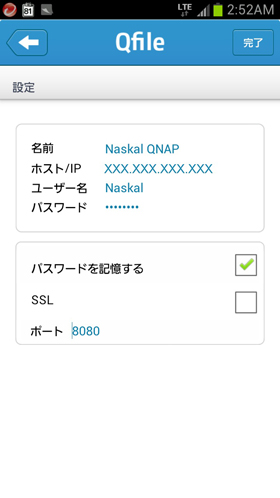 Google Play経由でAndroid用のアプリ「Qfile」をインストールしたら起動したら、まずは「Add NAS」をクリックする。検索エラーになるので「サーバー手動追加」をタップする(画面=左)。名前にはQNAPの名前(任意でOK)、ホスト/IPには、グローバルIPアドレスを入力、ユーザー名とパスワードは、あらかじめ登録してあるものを入力しておく。「パスワードを記憶する」にチェックを入れると、あとは「完了」をクリックする(画面=右)
Google Play経由でAndroid用のアプリ「Qfile」をインストールしたら起動したら、まずは「Add NAS」をクリックする。検索エラーになるので「サーバー手動追加」をタップする(画面=左)。名前にはQNAPの名前(任意でOK)、ホスト/IPには、グローバルIPアドレスを入力、ユーザー名とパスワードは、あらかじめ登録してあるものを入力しておく。「パスワードを記憶する」にチェックを入れると、あとは「完了」をクリックする(画面=右)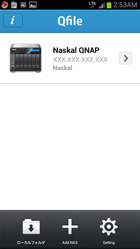
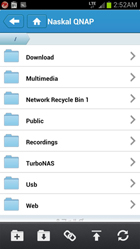
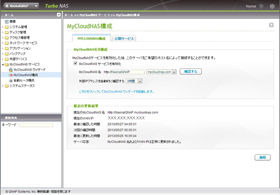 NASの登録が完了すると、NASの名前、IPアドレス、ログイン時に使うユーザー名が表示されたアイコンが追加される。NASは複数登録しておくこともできる(画面=左)。登録しているNASをタップすると、ファイルマネージャーライクなファイラーが起動するので、アップロードやダウンロードといったファイルのやり取りなどが簡単に行える(画面=中央)。QNAPに割り当てられたグローバルIPを知りたい場合は、各種管理画面のMyCloud NASサービスにあるMyCloud NAS構成をチェックすると、そこに割り当てられたグローバルIPアドレス(現在のWAN IP)が表示されている(画面=右)
NASの登録が完了すると、NASの名前、IPアドレス、ログイン時に使うユーザー名が表示されたアイコンが追加される。NASは複数登録しておくこともできる(画面=左)。登録しているNASをタップすると、ファイルマネージャーライクなファイラーが起動するので、アップロードやダウンロードといったファイルのやり取りなどが簡単に行える(画面=中央)。QNAPに割り当てられたグローバルIPを知りたい場合は、各種管理画面のMyCloud NASサービスにあるMyCloud NAS構成をチェックすると、そこに割り当てられたグローバルIPアドレス(現在のWAN IP)が表示されている(画面=右)読者のみなさんはすでにお気づきかと思うが、前回記念すべき第1回を迎えた「ゼロから始めるQNAP」連載は、今回で最終回となってしまうようだ。ようやくスタートラインに立った矢先、非常に残念である。ただし、初心者向けのQNAP連載はまだ続くということなので、楽しみに待っていてほしい。
(編集部:小川先生の次回作にご期待ください)
関連記事
 ゼロから始めるQNAP 第1回:「最強NASはセットアップも超簡単」の巻
ゼロから始めるQNAP 第1回:「最強NASはセットアップも超簡単」の巻
これは編集部から突然「QNAP」を与えられたNASビギナーが、悪戦苦闘しつつもNASマスターへの道を目指す、ひとりの男の物語である。ちょ、まだセットアップやってんですか…… ゼロから始めるQNAP 第0.5回:「最強NASにアレなHDDを突っ込んでみた」の巻
ゼロから始めるQNAP 第0.5回:「最強NASにアレなHDDを突っ込んでみた」の巻
これは編集部から突然「QNAP」を与えられたNASビギナーが、悪戦苦闘しつつもNASマスターへの道を目指す、ひとりの男の物語である。え? HDDを買ったはいいけど認識しないって? 一体どういうことなんです…… ゼロから始めるQNAP 第0回:「初心者だって最強NASが欲しい!!」の巻
ゼロから始めるQNAP 第0回:「初心者だって最強NASが欲しい!!」の巻
これは編集部から突然「QNAP」を与えられたNASビギナーが、悪戦苦闘しつつもNASマスターへの道を目指す、ひとりの男の物語である。え? HDDが入ってないって? あんたそこからか!
関連リンク
Copyright © ITmedia, Inc. All Rights Reserved.
アクセストップ10
- 「これで年単位の品薄が確定」――“Crucial撤退ショック”のPCパーツショップ (2025年12月06日)
- GoogleがAndroidの更新方針を変更 年1回から小刻みに/共同通信社と加盟する48の新聞社がPerplexityの「ただ乗り」に抗議 (2025年12月07日)
- バッファローのWi-Fi 7ルーター「AirStation WSR6500BE6P」を試す 2.5Gbps対応で約2万円 コスパの良さが光る (2025年12月05日)
- 「Appleは悪。Googleは開発者を理解している味方」というEpic GamesのスウィーニーCEOが歓迎する未来は本当にバラ色なのか (2025年12月05日)
- 31.5型4Kスマートディスプレイ「LG MyView Smart Monitor 32SR73U-W」がタイムセールで4万5800円に (2025年12月05日)
- 「ASUS Dual GeForce RTX 5070」がタイムセールで8万1627円に (2025年12月04日)
- アイ・オー、Type-C接続に対応した31.5型4K液晶ディスプレイ USBドック機能も利用可能 (2025年12月03日)
- ロジクールの定番“静音”トラックボール「M575SPd」が5180円で買える! デビューに最適? (2025年12月01日)
- 64GB構成すら“絶望”が近づく中で、CUDIMMの人気が再上昇 (2025年11月29日)
- さようなら「Crucial」――Micronがコンシューマー向け製品事業から撤退 販売は2026年2月まで継続 (2025年12月04日)